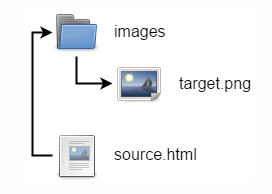Додавання зображення
Щоб додати зображення на веб-сторінку використовується тег <img>, атрибут src якого визначає адресу графічного файлу. Загальний синтаксис додавання зображення наступний.
<img src="<адрес>" alt="<альтернативний текст>">
Атрибут src задає шлях до графічного файлу, для його вказівки можна використовувати як абсолютний, так і відносний адресу.
Як визначити шлях до зображення для розміщення його на веб-сторінці? Як приклад візьмемо файл з ім'ям target.png, який зберігається в папці images кореня сайту.
- https://example.ua/images/target.png - якщо адреса починається з протоколу (http: // або https: //), то мова йде про абсолютну адресу. Зображення завжди буде завантажуватися із зазначеної адреси в Інтернеті, навіть при збереженні веб-сторінки на локальний комп'ютер.
- //example.ua/images/target.png - це абсолютна адреса зображення без вказівки протоколу. Браузер самостійно підставить потрібний протокол, на якому працює сайт (http: // або https: //). Такого роду адреси не працюють на локальних веб-сторінках, а тільки в Інтернеті під управлінням веб-сервера.
- /images/target.png - якщо на початку адреси є коса риска (/), це означає, що папка images розташовується в корені сайту. Одна папка може бути вкладена в іншу, тому шлях може збільшитися. Наприклад, /project/images/target.png означає, що папка assets розташовується в корені сайту, в ній зберігається папка images, всередині якої розташований файл target.png
- ../images/target.png - дві точки з косою рисою на початку адреси (../) говорять про те, що папка з зображенням знаходиться на рівень вище в структурі папок щодо HTML-документа. На рис. 1 показаний файл source.html, в який потрібно вставити малюнок target.png.
images / target.png - Ім'я папки без всяких точок на початку адреси повідомляє, що HTML-документ і папка з зображенням знаходяться на одному рівні
target.png - єдине ім'я файлу говорить про те, що зображення і веб-сторінка розташовуються в одному місці
Альтернативний текст
Альтернативний текст є важливою частиною зображень і призначений для людей зі слабким зором, які не можуть розгледіти картинки і отримують інформацію з сайту за допомогою слуху. Спеціальні екранні рідери зачитують текст з сайту, а замість зображень вимовляють текст, записаний в атрибуті alt. У звичайних браузерах вміст alt показується тільки в разі, коли картинки з яких-небудь причин не відображаються на веб-сторінці.
Атрибут alt повинен описувати вміст зображення, а в разі, якщо картинка виконує декоративну функцію і не несе будь-якого змістовного сенсу, то залишаємо alt порожнім:
Приклад 2. Використання alt
Якщо для зображень потрібно видима підказка, то слід скористатися глобальним атрибутом title, який можна додавати до будь-якого елементу, а не тільки до картинок. При наведенні курсора на зображення з'явиться текст, що містить значення атрибута title:
Зміна розмірів малюнка
Для зміни розмірів малюнка у елемента <img> передбачені атрибути width (ширина) і height (висота). Як значення використовуються пікселі або відсотки. У прикладі показано додавання цих атрибутів до <img>:
- зарезервувати місце під картинку;
- зменшити розмір великих фотографій;
- поліпшити якість зображення для дисплеїв Retina, які відрізняються високою щільністю пікселів і деталізацією зображень.
<img src="img/square.png" alt="" width="100%">
Завдання № 1. Вирівнювання зображень
1. В мережі Інтернет знайти зображення квітів у форматі .jpg, зберегти на локальний диск у свою папку. Перейменувати файл з квітами у kvitu.jpg. Запустіть програму редактору коду і ввести наступний HTML код:
Завдання № 2. Задання розмірів зображень
1. Запуститиь програму редактору коду і ввести наступний HTML код:
Завдання № 3. Використання параметрів HSPACE і VSPACE
1. Знайти в мережі зображення лисиці, зберегти у свою папку під іменем fox.jpg. Запустити програму редактору коду і ввести наступний HTML-код:
Лисиця - одна з популярних героїнь дитячих казок. Вона струнка, витончена, у неї подовжений тулуб на невисоких ногах. З усієї її загальної довжини приблизно 40% припадає на пухнастий хвіст. Дивно добре пристосувалася вона до самих різних рівням, але більше інших любить відкриті місця з невеликим лісом, ярами, пагорбами, уникає лише глухої тайги і пустель.
Лисиця дуже моторна, звичайна манера її пересування - некваплива рисця. Лисиця - чудовий мисливець: Крім спостережливості та кмітливості, у неї відмінна зорова пам'ять, гарний нюх і гострий слух
Завдання № 4. Використання параметру BORDER
<img src ="https://upload.wikimedia.org/wikipedia/commons/thumb/0/03/Vulpes_vulpes_laying_in_snow.jpg/330px-Vulpes_vulpes_laying_in_snow.jpg" >
<img src = "https://upload.wikimedia.org/wikipedia/commons/thumb/0/03/Vulpes_vulpes_laying_in_snow.jpg/330px-Vulpes_vulpes_laying_in_snow.jpg" border ="1">
<img src = "https://upload.wikimedia.org/wikipedia/commons/thumb/0/03/Vulpes_vulpes_laying_in_snow.jpg/330px-Vulpes_vulpes_laying_in_snow.jpg" border ="5">
<img src ="https://upload.wikimedia.org/wikipedia/commons/thumb/0/03/Vulpes_vulpes_laying_in_snow.jpg/330px-Vulpes_vulpes_laying_in_snow.jpg" border = "10">
</ body>
</ html>
Завдання № 4. Альтернативний текст
1. Доповнити попереднє завдання для тегу img атрибутом alt - альтернативним текстом, що роз'яснює суть картинки
Завдання №5. Породи собак
- Створити у свої папці папку проекту dog, в папці dog створити файл index.html та папку img. В папку img з мережі інтрнет помістити зображення порід собак в форматах .jpg або .png. В файлі index.html на сторінці розмістити заголовок 1 рівня "Породи собак". У заголовках 2 рівня розмістити назву породи собаки, опис породи та фотографію породи.
- Після формування вмісту сторінки створити перелік посилань на породи собак після заголовку 1 рівня і якоря в для цих посилань в заголовках 2 рівня по тексту
Завдання №6. Улюблена казка
1. Створити сторінку з улюбленою дитячою казкою та проілюструвати її зображеннямиЗавдання №7
Завдання 8
See the Pen img-html-виправити помилки by kravets (@raisa69) on CodePen.

- Заповнити пусті поля відповідними атрибутами: